高手教你如何删除桌面ie图标Win7
时间:2017-04-06 来源:互联网 浏览量:192
在Win7中,不使用IE浏览器,想要把桌面上的IE图标删除,不过怎么删也删不掉,如果你也遇到这样的情况,不妨看看高手教你如何删除桌面ie图标Win7。
操作方法如下:
1、就是这个图标,不管如何都删除不掉
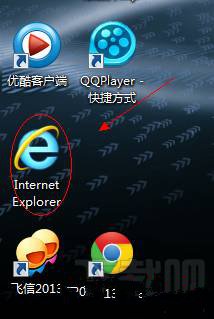
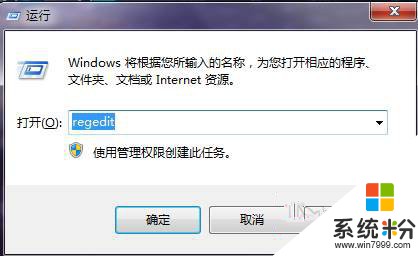
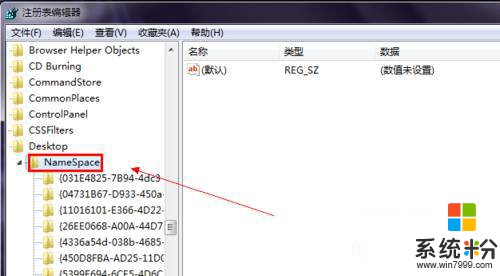

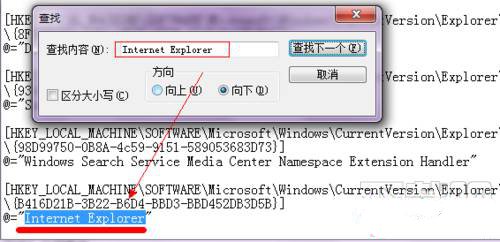
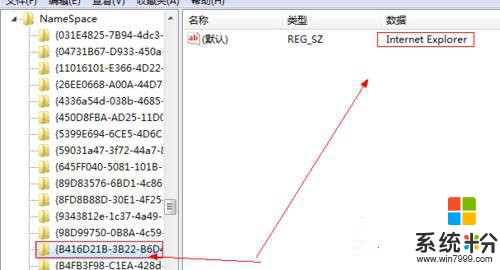
PS 还有部分桌面Ie图标只是快捷方式,如不能删除或删除后又自动生成,那么要看看电脑中是否恶意软件,在清除后方可正常删除。
操作方法如下:
1、就是这个图标,不管如何都删除不掉
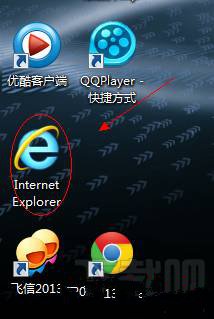
2、从开始或者按WIN+R打开运行,输入REGEDIT,打开注册表编辑器
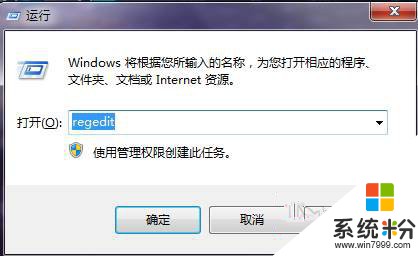
3、定位到注册表HKEY_LOCAL_MACHINESOFTWAREMicrosoftWindowsCurrentVersionExplorerDesktopNameSpace
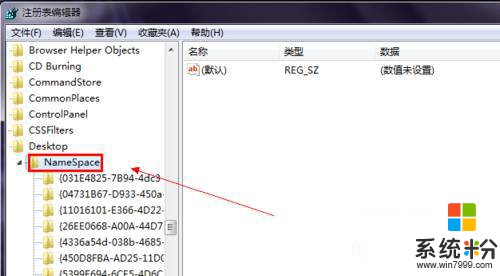
4、导出这个键值做备份

5、用记事本打开刚才的注册表,用查找功能查找Internet Explorer,可以看到控件号是{B416D21B-3B22-B6D4-BBD3-BBD452DB3D5B}(可能机器不同号不同,所以要麻烦一下)
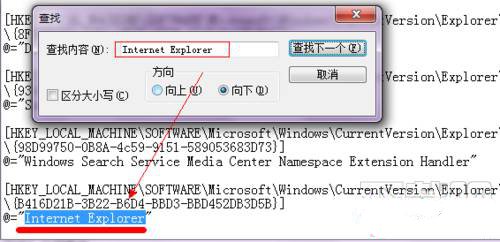
6、找到对应的控件号,删除这个键值,这样就OK了
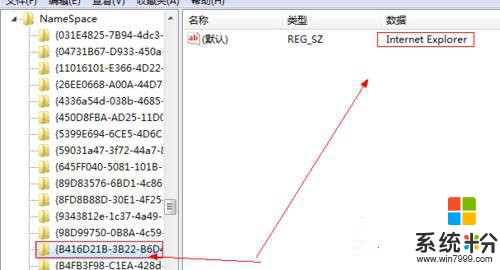
PS 还有部分桌面Ie图标只是快捷方式,如不能删除或删除后又自动生成,那么要看看电脑中是否恶意软件,在清除后方可正常删除。
我要分享:
相关教程
- ·win7系统桌面ie图标如何添加到桌面 win7系统桌面ie图标怎么添加到桌面
- ·Ghost Win7 X64桌面ie图标无法删除的解决方法!
- ·Win7桌面图标不能删除怎么解决 Win7桌面图标不能删除的解决办法
- ·win7桌面图标删不掉,桌面图标删不掉桌面办
- ·win7 ie桌面图标怎么换,win7更换ie桌面图标的方法
- ·win7怎么去掉桌面IE图标? win7去不掉桌面IE图标的解决办法?
- ·win7系统电脑开机黑屏 Windows7开机黑屏怎么办
- ·win7系统无线网卡搜索不到无线网络 Win7电脑无线信号消失怎么办
- ·win7原版密钥 win7正版永久激活密钥激活步骤
- ·win7屏幕密码 Win7设置开机锁屏密码的方法
Win7系统教程推荐
- 1 win7原版密钥 win7正版永久激活密钥激活步骤
- 2 win7屏幕密码 Win7设置开机锁屏密码的方法
- 3 win7 文件共享设置 Win7如何局域网共享文件
- 4鼠标左键变右键右键无法使用window7怎么办 鼠标左键变右键解决方法
- 5win7电脑前置耳机没声音怎么设置 win7前面板耳机没声音处理方法
- 6win7如何建立共享文件 Win7如何共享文件到其他设备
- 7win7屏幕录制快捷键 Win7自带的屏幕录制功能怎么使用
- 8w7系统搜索不到蓝牙设备 电脑蓝牙搜索不到其他设备
- 9电脑桌面上没有我的电脑图标怎么办 win7桌面图标不见了怎么恢复
- 10win7怎么调出wifi连接 Win7连接WiFi失败怎么办
Win7系统热门教程
- 1 Win7系统下怎么彻底卸载电脑上的软件? Win7系统下彻底卸载电脑上的软件的方法
- 2 win7电脑远程桌面命令怎么使用|win7使用远程桌面命令的方法
- 3 win7系统中ie浏览器无法打开怎么办,win7系统网页无法打开怎么办
- 4安装win7用错硬盘分区工具的后果
- 5ghost win7 sp1系统无线网络不自动连接的解决方法
- 6如何快速将Win7默认字体还原呢?
- 7win7 ie9中文版官方下载,必须做的六项设置
- 8如何处理win7声卡驱动安装失败的问题 用什么方法可以解决win7声卡驱动安装失败
- 9怎样使Win7系统禁止用户访问局域网 使Win7系统禁止用户访问局域网的教程
- 10Win7系统收藏夹具体有什么租用 win7系统的收藏夹有什么作用
最新Win7教程
- 1 win7系统电脑开机黑屏 Windows7开机黑屏怎么办
- 2 win7系统无线网卡搜索不到无线网络 Win7电脑无线信号消失怎么办
- 3 win7原版密钥 win7正版永久激活密钥激活步骤
- 4win7屏幕密码 Win7设置开机锁屏密码的方法
- 5win7怎么硬盘分区 win7系统下如何对硬盘进行分区划分
- 6win7 文件共享设置 Win7如何局域网共享文件
- 7鼠标左键变右键右键无法使用window7怎么办 鼠标左键变右键解决方法
- 8windows7加密绿色 Windows7如何取消加密文件的绿色图标显示
- 9windows7操作特点 Windows 7的特点有哪些
- 10win7桌面东西都没有了 桌面文件丢失了怎么办
